-
Trykk på Kameraet

-
Trykk på Foto

-
Sveip til videoen

-
Slå blitsen på eller av på mobilenheten ved å trykke på Flash

-
Trykk på bytt kamera

-
-
Når du tar et bilde i en bestemt chat, deler du direkte til chatten.
Tilpassing av et bilde er bare tilgjengelig i Skype på Android (6.0+), Android-nettbrett, iPhone og iPad.
Du kan tilpasse nye bilder og videoer eller eksisterende bilder ved å bruke tilgjengelige opptaksfunksjoner.
Slik får du tilgang til eksisterende bilder:
-
Gå til chatten du vil dele til.
-
Trykk på Pluss

-
Trykk på Bilder

Dokument- og Whiteboard-moduser
Med dokumentmodus (aktivert ved vannrett sveip), er kameraet optimalisert for å ta bilder av dokumenter. Det trimmer og farger bilder gjør dem umiddelbart perfekt til å dele.
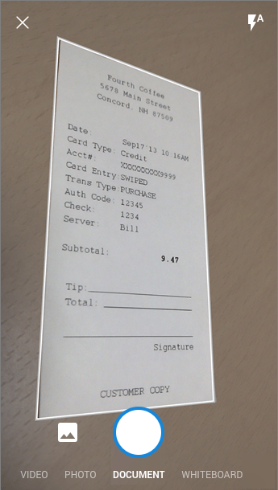
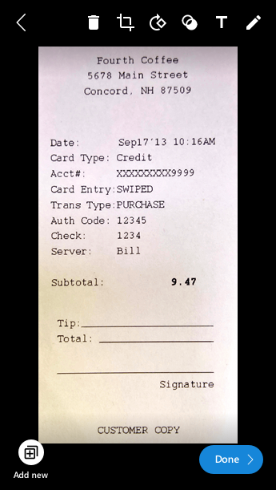
Whiteboard modus lar deg ta et bilde av en tavle, og vi vil gjøre trimming, korrigering av skygger og gjenskinn for deg å gjøre bildet ditt umiddelbart bilde perfekt!
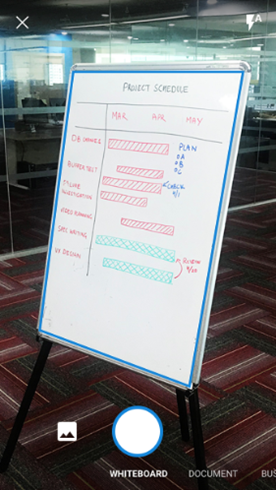
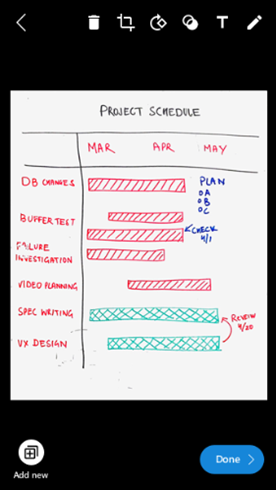
Beskjære og rotere
Du kan beskjære bildet ved å trykke på
Beskjære


Legg til bildeeffekter
Med et nytt eller eksisterende bilde kan du sveipe opp og deretter sveipe gjennom og velge fra en karusell med morsomme fotoeffekter og fargefiltre.

Legge til tekst
Du kan velge en ny bannerfarge fra panelet på siden.
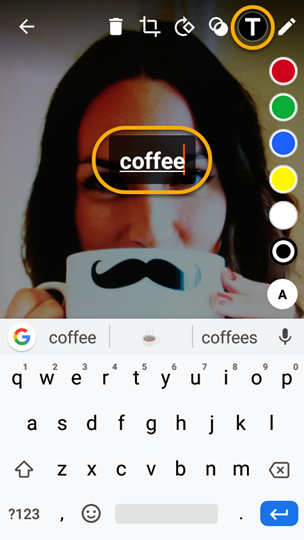
Legge til en tegning
Du kan velge farger fra panelet på siden.
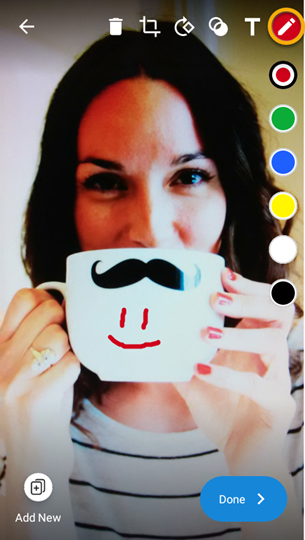
Hvordan kan jeg tilpasse bilder og videoer i Skype-opptak?
Når opprettingen er klar, kan du sende bildet eller videoen.
-
Trykk Gjort . Det redigerte bildet sendes til gruppen eller chatten du opprettet det i.
-
Vennen vil motta meldingen i en samtale.
Du kan også dele fangede øyeblikk med andre programmer. Når du har lagret det nye bildet eller den nye videoen på enheten ved å trykke og holde nede bildet og deretter trykke Lagre , kan du dele det på vanlig måte fra enhetens Skype-album.
Du kan tilpasse nye bilder og videoer eller eksisterende bilder ved å bruke tilgjengelige opptaksfunksjoner.
Slik får du tilgang til eksisterende bilder:
-
Gå til chatten du vil dele med.
-
Trykk på Pluss

-
Trykk på Media

Dokument- og Whiteboard-moduser
Med dokumentmodus (aktivert ved vannrett sveip), er kameraet optimalisert for å ta bilder av dokumenter. Det trimmer og farger bilder gjør dem umiddelbart perfekt til å dele.
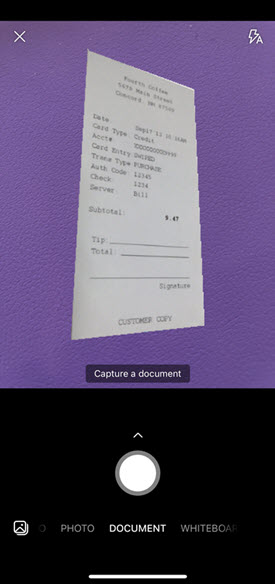
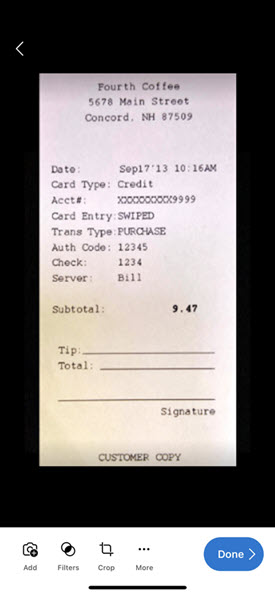
Whiteboard modus lar deg ta et bilde av en tavle, og vi vil gjøre trimming, korrigering av skygger og gjenskinn for deg å gjøre bildet ditt umiddelbart bilde perfekt!
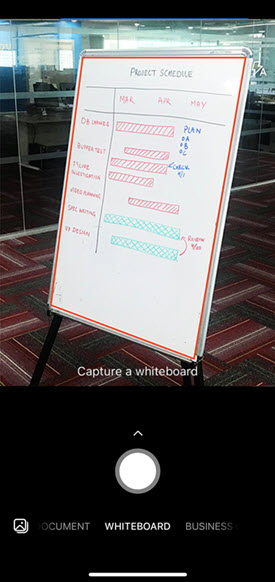

Beskjære og rotere
Du kan beskjære bildet ved å trykke på
Beskjære


Legg til bildeeffekter
Med et nytt eller eksisterende bilde kan du velge
Filtre


Legge til tekst
Velg
Tekst

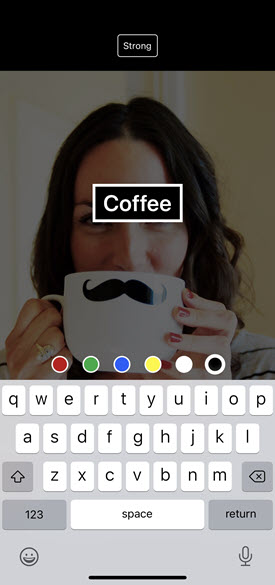
Legge til en tegning
Velg
Blekk


Hvordan kan jeg tilpasse bilder og videoer i Skype-opptak?
Når opprettingen er klar, kan du sende den til chatten.
-
Trykk Bekrefte Eller Gjort . Det redigerte bildet eller videoen sendes til gruppen eller chatten du opprettet det i.
-
Vennene dine vil se bildet eller videoen din i chatten.
Du kan også dele bilder og videoer i andre programmer. Når du har lagret det nye bildet eller den nye videoen på enheten, trykker og holder du nede bildet og trykker Lagre , kan du dele det på vanlig måte fra enhetens Skype-album.










